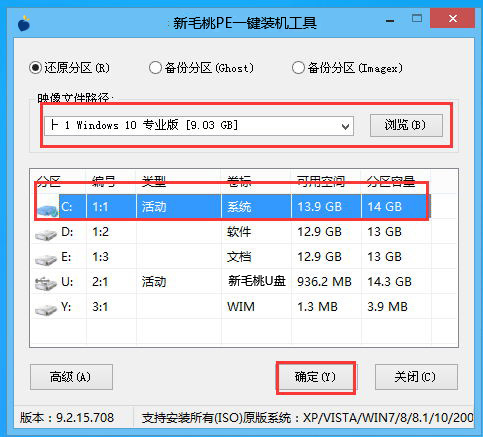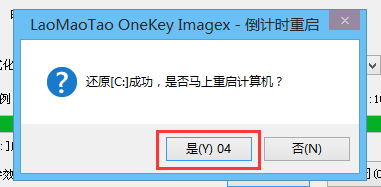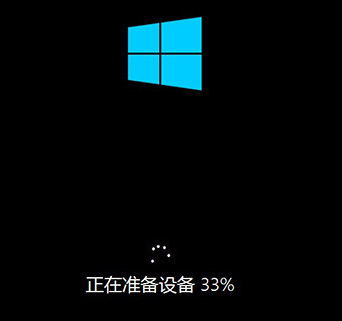近期,朋友买了台海尔笔记本,由于电脑店给装的是win7系统,所以他自己想换成win10系统但苦于不知道怎么操作,那么海尔笔记本怎么装win10系统呢?下面就把海尔笔记本装win10系统的教程分享给大家。
准备工作:
①制作一个最新版u助手u盘启动盘;
步骤:
1、在主菜单界面用键盘方向键“↓”将光标移至“【02】运行u助手Win8PE防蓝屏版(新电脑)”,回车确定,如 图所示:
2、在u助手pe一键装机工具窗口中,点击“浏览”将系统添加进来,然后选择c盘作为系统盘,点击“确定”即可,如图所 示:
3、在提示窗口中,点击“确定”进行还原进程,如图所示:
4、待还原进程结束后,在提示框中点击“是”重启计算机,如图所示:
5、随后耐心等待系统自行安装即可,如图所示:
海尔笔记本装win10系统教程分享到这就结束了,想体验win10新系统的不同之处可以参考上面的步骤进行安装,实际操作不难,大家可以试试看。
责任编辑:u助手:http://www.uzhushou.cn